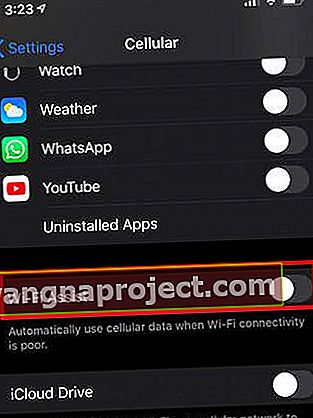watchOS 6 donosi brojna poboljšanja u performansama i pouzdanosti, zajedno s novim značajkama za Apple Watch. Nadogradnja Apple Watcha na watchOS 6 obično je povjetarac, osim kada se čini da postupak nadogradnje ne surađuje. Evo nekoliko savjeta koji će vam pomoći da riješite probleme ako ne možete instalirati ili nadograditi na watchOS 6.
Povezano:
Slijedite ove kratke savjete za dobivanje najnovijih watchOS-a na svom Apple Watchu
- Ako na Apple Watchu koristite lozinku, prvo unesite lozinku da biste otključali sat, a zatim pokušajte ažurirati svoj watchOS
- Ili možete privremeno isključiti zaporku prije ažuriranja, a zatim je ponovo uključiti nakon dovršetka ažuriranja
- Postavite iPhone i Apple Watch na odgovarajuće punjače
- Uključite Bluetooth
- Isključite način AirPlane, ako je omogućen
Modeli Apple Watch kompatibilni s watchOS 6
Prije nego što započnete s rješavanjem problema s instaliranjem / ažuriranjem na vašem Apple Watchu, važno je provjeriti kompatibilnost.
Prema Appleu, watchOS 6 kompatibilan je s Apple Watch Series 1,2,3 i 4, međutim trebat će vam iPhone 6s ili noviji koji pokreće iOS 13 prije nego što svoj Apple Watch možete instalirati ili ažurirati na watchOS 6.

Evo kako možete saznati broj modela i povezane detalje za vaš Apple Watch.
Prije ažuriranja za gledanje OS 6 provjerite probleme s vezom
Loši problemi s vezom na vašem Apple Watchu ili iPhoneu često mogu dovesti do pogrešaka prilikom instaliranja prilikom ažuriranja na najnoviji watchOS. Evo popisa stavki koje biste trebali provjeriti:
- Obavezno do kraja napunite Apple Watch prije pokušaja instaliranja watchOS 6. Ako koristite Power Reserve način, watchOS 6 instalacija možda neće završiti / raditi.

- Neka vaš iPhone s iOS-om 13 bude potpuno napunjen i blizu Apple Watch-a kada pokušavate instalirati watchOS 6
- Još jednom provjerite je li Bluetooth vašeg iPhone-a UKLJUČEN i je li povezan s vašim Apple Watchom (na iPhoneu, Postavke> BlueTooth> Moji uređaji)
- Provjerite i potvrdite da je vaš iPhone povezan s jakom Wi-Fi mrežom (Postavke> Wi-Fi na vašem iPhoneu)
- Provjerite i osigurajte da vaš Apple Watch nije u načinu AirPlane.
- Pazite da na vaše uređaje ne utječu nikakve bežične smetnje kako je objašnjeno u ovom Appleovom bijelom radu.
Testirajte vezu između iPhonea i Apple Watcha
Provjerite vezu između vašeg iPhonea i Apple Watcha kad budete spremni za instalaciju watchOS 6.
 Testirajte vezu između dva uređaja
Testirajte vezu između dva uređaja
- Na Apple Watchu prijeđite prstom prema gore za pristup kontrolnom centru
- Dodirnite ikonu 'Ping' (mala ikona telefona okružena signalom)
- Ako vaš iPhone zvoni, to potvrđuje da su vaše Bluetooth veze između uređaja čvrste.
Sad kad su ispunjeni osnovni uvjeti za instalaciju / ažuriranje watchOS 6, istražimo neke od uobičajenih problema koji se javljaju prilikom pokušaja ažuriranja vašeg Apple Watcha na watchOS 6.
Ne možete pronaći ažuriranje za watchOS 6? Pogledajte ove upute
Postupak ažuriranja Apple Watcha koristi aplikaciju Watch na vašem iPhoneu. Da biste instalirali watchOS 6,
- Otvorite aplikaciju Apple Watch na svom iPhoneu
- Dodirnite Moj sat na dnu
- Dodirnite Općenito> Ažuriranje softvera
- Pronađite ažuriranje za watchOS 6
- Preuzmite i instalirajte ažuriranje
Ako na ovom zaslonu ne možete pronaći watchOS 6, evo nekoliko razloga zbog kojih bi se to moglo dogoditi.
Provjerite je li watchOS 6 dostupan u vašoj regiji. Ponekad je potrebno nekoliko sati ili dana da novo ažuriranje postane dostupno u svim regijama.
Ako vidite poruku "Vaš je softver ažuran", provjerite je li vaš iPhone najnoviji iOS 13 i je li vaš sat kompatibilan s watchOS 6.
Ako ste upravo ažurirali iPhone na iOS 13, pokušajte ponovo pokrenuti iPhone, a zatim provjerite ima li ažuriranja za watchOS 6 u odjeljku Moj sat .
Savjet: Provjerite rade li poslužitelji Apple posjetite stranicu statusa sustava Apple.

Najčešći razlog je taj što su Appleovi poslužitelji zauzeti kada se novi watchOS izbaci jer mnogi korisnici istodobno pokušavaju ažurirati svoj Apple Watch. Pričekajte malo vremena i provjerite prikazuje li se ažuriranje u aplikaciji Watch na vašem iPhoneu.
watchOS 6 Beta na vašem Apple Watchu?
Ako ste (ili ste bili) beta sudionik watchOS-a i izbrisali ste beta profil sa svog iPhonea, također morate izbrisati Beta profil sa svog Apple Watcha prije nego što se možete nadograditi na javno izdanje watchOS 6.
-
- Dodirnite Aplikacija za gledanje> Postavke> Općenito> Profili
- Izbrišite Beta profil odavde dodirom na "Ukloni profil"
- Ponovo pokrenite iPhone i Apple Watch
Ponovno provjerite postoji li watchOS 6 slijedeći gornje korake i ažurirajte.
watchOS 6 Sažetak problema s instaliranjem i ažuriranjem
U ovom ćemo članku pogledati neke od najčešćih problema oko instalacije watchOS 6. Pogreške instalacije watchOS 6 mogu se široko klasificirati u tri glavna područja:
 watchOS 6 Uobičajeni problemi s instalacijom i zaobilazna rješenja.
watchOS 6 Uobičajeni problemi s instalacijom i zaobilazna rješenja.
- Nije moguće pronaći ili pronaći ažuriranje za watchOS 6 na vašem iPhoneu
- Poruka pogreške Nije moguće provjeriti ima li ažuriranja za watchOS 6
- Nije moguće potvrditi ažuriranje za watchOS 6
- Poruka pogreške Nije moguće instalirati ažuriranje za watchOS 6
Saželi smo neka od ovih pitanja i detaljnije se pozabavili poznatijim zaobilaznim rješenjima kako bismo se lakše nosili s njima.
'Nije moguće provjeriti ima li ažuriranja' prilikom instaliranja OS OS 6 za gledanje
Druga poruka pogreške koju korisnici često vide kada pokušavaju provjeriti ažuriranje softvera je "Nije moguće provjeriti ažuriranje".
To se prikazuje u nekoliko varijanti:
- Nije moguće provjeriti ažuriranje jer niste povezani s Internetom ILI
- Nije moguće provjeriti ažuriranje i došlo je do pogreške tijekom provjere ažuriranja softvera
Teško je točno odrediti problem koji bi mogao to uzrokovati. Evo nekoliko savjeta koji vam mogu pomoći da riješite ovaj problem prilikom instaliranja watchOS-a 6. Uzastopno pokušajte svaki od njih dok se problem ne riješi.
-
- Prebacite WiFi signal na 2,4 GHz WiFi mrežu ako s usmjerivača koristite 5 GHz
- Onemogućite značajku WiFi Assist, a zatim pokušajte ponovo ažurirati
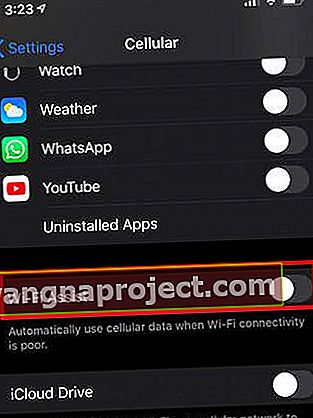
- Na vašem iPhoneu tao na Settings> Cellular> Pomaknite se prema dolje i isključite značajku Wi-Fi Assist
- IPhone i Apple Watch prebacite u način AirPlane. Pričekajte 30 sekundi i isključite način rada u zrakoplovu na iPhoneu, a zatim Apple Watch. Potražite ažuriranje

- Resetirajte mrežne veze na Apple iPhoneu tako da dodirnete Postavke> Općenito> Vrati na početne vrijednosti> Poništi mrežne postavke

- Ako se vaš Apple Watch napuni više od 75%, izvadite ga iz punjača i provjerite radi li postupak provjere ažuriranja watchOS 6. Neki korisnici izvještavaju da su mogli provjeriti i instalirati ažuriranje kad su uklonili sat s punjača.
Nije moguće potvrditi poruku o pogrešci ažuriranja prilikom ažuriranja na watchOS 6
Ako vidite poruku o pogrešci Nemoguće potvrditi ažuriranje s watchOS 6, najbolje je izbrisati preuzeto ažuriranje i pokušati ponovno.
 Izbrišite ažuriranje za watchOS 6 i pokušajte ponovo.
Izbrišite ažuriranje za watchOS 6 i pokušajte ponovo.
-
-
- Otvorite aplikaciju Watch na iPhoneu
- Dodirnite Moj sat pri dnu zaslona
- Dodirnite Općenito> Upotreba> Ažuriranje softvera
- Izbrišite datoteku za ažuriranje watchOS 6 i ponovo pokrenite iPhone
-
Ponekad postoje problemi s ažuriranjem i Apple ih povuče, tako da mogu pružiti bolje ažuriranje s odgovarajućim ispravcima. Iako se to događa rijetko, ali pametno je provjeriti Appleovu web stranicu i provjeriti postoji li problem s ažuriranjem (na primjer: Apple Watch postaje opečen nakon najnovije instalacije watchOS-a)
watchOS nije moguće potvrditi da niste povezani s Internetom
Mnogi se korisnici susreću s ovom varijantom poruke o pogrešci kada pokušavaju instalirati watchOS 6 na svoj Apple Watch. Ovo je vrlo zagonetna poruka o pogrešci jer su vaši uređaji već povezani s internetom.
Uspjeli ste preuzeti ažuriranje za watchOS 6, ali kad pokušate instalirati tapkajući na njega, prikazuje se ova poruka.
Prema našem iskustvu, poruka pogreške "nije povezan s internetom" može se riješiti sljedećim koracima u točnom slijedu kao što je prikazano u nastavku:
-
-
- Isključite iPhone
- Isključite svoj Apple Watch
- Dalje, uključite iPhone
- Uključite Apple Watch i stavite ga na punjač
- Otvorite aplikaciju Watch na iPhoneu
- Dodirnite Moj sat> Općenito> Ažuriranje softvera
- Primijenite novo ažuriranje
-
Ponekad je gornji slijed koraka potreban nekoliko puta kako bi se problem riješio.
Također možete prekinuti uparivanje sata, a zatim ga ponovno upariti i pokušati instalirati updateOS watchOS 6 kako biste provjerili radi li to.
Za sve tvrdoglavije probleme koji neprestano prikazuju "watchOS Nije moguće potvrditi da niste povezani s internetom", možda ćete htjeti resetirati Apple Watch i postaviti ga kao novi sat, a zatim pokušati i ažurirati na watchOS 6.
-
-
- Na Apple Watchu dodirnite Općenito -> Postavke -> Poništi -> Izbriši sav sadržaj i postavke

- Ponovno uparite sat s iPhoneom sa sustavom iOS 13
- Vratite svoj sat iz sigurnosne kopije ili iz novog (ovisno o vašim željama)
- Stavite svoj sat na punjač.
- Otvorite aplikaciju Apple Watch na svom iPhoneu
- Slijedite gornje korake za provjeru ažuriranja i instalacije
- Na Apple Watchu dodirnite Općenito -> Postavke -> Poništi -> Izbriši sav sadržaj i postavke
-
Sljedeći slijed pogrešaka nakon uspješne provjere obično su pogreške prilikom instalacije.
watchOS 6 se nije mogao instalirati, kako popraviti
Jedan od najčešćih razloga zbog kojih ažuriranja watchOS-a ne uspijevaju prilikom pokušaja instalacije je taj što Apple Watch nema dovoljno besplatne pohrane za ažuriranje.
To se posebno odnosi na modele Apple Watch serije 1,2 i 3 gdje korisnici već neko vrijeme koriste svoj Apple Watch i na uređaju postoje ograničenja za pohranu.
Provjerite količinu besplatne pohrane na vašem Apple Watchu.
 Provjerite pohranu Apple Watcha izravno iz sata
Provjerite pohranu Apple Watcha izravno iz sata
-
- Na Apple Watchu dodirnite aplikaciju Postavke
- Dodirnite Općenito> Upotreba
Provjerite imate li dovoljno besplatnog prostora za pohranu. Korisnici koji svoj Apple Watch koriste za slušanje glazbe i podcastova svakako bi trebali provjeriti dostupnu pohranu ako naiđu na pogreške instaliranja watchOS 6.
Evo detaljnog vodiča koji će vam pomoći da povratite dio svoje pohrane Apple Watcha prije nego što je ažurirate na watchOS 6.
- Svakako pogledajte ove savjete kako biste oslobodili pohranu na Apple Watchu
Apple Watch se neće upariti nakon watchOS 6 Update, Fix
To je problem koji smo imali tijekom rada s beta beta satom. Appleov sat ne bi imao problema s preuzimanjem najnovijeg watchOS-a 6, ali kad biste ga pokušali upariti s iPhoneom s iOS-om 13 / 13.1, pariranje se neće dovršiti. Vidjet ćete poruku "Uparivanje nije uspjelo".
Problem smo primijetili tijekom testiranja s Apple Watch Series 3. Ako naiđete na ovaj problem i bezuspješno ste pokušali izvršiti sve osnovne korake za rješavanje problema opisane u bijelom papiru tvrtke Apple, isprobajte ovaj trik.

- Na iPhoneu sa sustavom iOS 13 otvorite aplikaciju Find My
- Dodirnite Uređaji i pronađite svoj Apple Watch
- Prijeđite prstom ulijevo i odaberite "Izbriši"
Nakon što uklonite Apple Watch s popisa aktiviranih uređaja, pokušajte ponovo i uparite. Uvijek se možete vratiti i dodati svoj Apple Watch u Find My nakon uspješnog uparivanja.
Postojanost je vaš prijatelj prilikom instaliranja watchOS 6
Budite ustrajni! Ponekad je potrebno nekoliko pokušaja prije nego što sat i telefon povežu s Appleovim poslužiteljima!
Savjet koji je tijekom prošlih izdanja pomogao u isključivanju Bluetootha nakon što se ažuriranje počne preuzimati.
To zahtijeva da se vaš Apple Watch može povezati s Wi-Fi mrežom (putem usmjerivača ili zajedničke žarišne točke). Ako niste sigurni, nemojte isprobati ovaj savjet.
Trik je u tome da mu dopustite da započne s preuzimanjem ažuriranja, a zatim isključite Bluetooth na iPhoneu i neće imati druge nego održavati vezu putem Wi-Fi mreže.
Zatim, samo ponovo uključite Bluetooth nakon završetka ažuriranja. Ovaj savjet obično značajno smanjuje "Preostale sate".